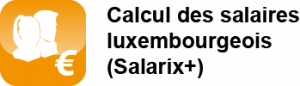−Table des matières
Fichier
Activer la période
Cette fonctionnalité permet de se placer sur une période donnée existante.
Une période est constituée de l’année, du mois et de l’extension (1 pour le salaire normal ou 2 pour les rémunérations non périodiques).
Remarque : Pour créer une période, utiliser le point de menu Fichier > 4- Définition de période.
Règle de gestion : Le mois est l’unité de mesure ou de travail de Salarix+. Lors de l’activation d’une période tous les composants périodiques sont positionnés en conséquence.
Détail :
- L’indice ou index,
- Les cotisations,
- Les signalétiques étendus des salariés,
- Les pourcentages de saisie (barème).
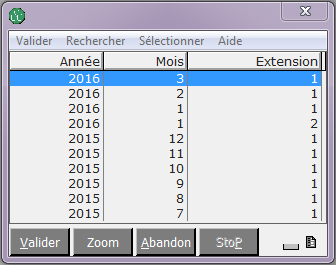
Lors de l’appel de cette fonctionnalité, les périodes sont présentées par ordre décroissant. Pour rendre active une période, se positionner sur celle désirée et faire « enter » pour valider votre choix. Automatiquement, la période est rendue active.
Quelle période est active ?
Pour répondre à cette question, il suffit de regarder la barre haute de Salarix+ entre le nom de société active et l’index. La période active se présente sous la forme (Année, période, extension).

Remarque : Les champs « Année », « Mois » et « Extension » ne sont pas modifiables par l’utilisateur.
Activer la société
Cette fonctionnalité sert exclusivement aux clients ayant déclarés plusieurs sociétés dans Salarix+. Cet écran permet de passer d’une société à une autre (option valable seulement pour les sociétés existantes).
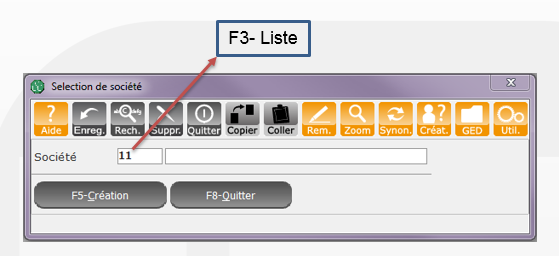
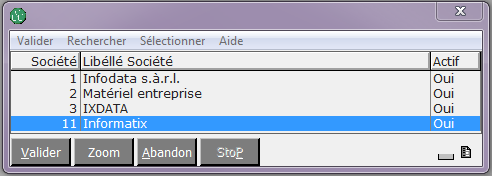
Lors de l’appel de l’écran, l’utilisateur peut saisir le code de la société voulue ou faire F3- Liste pour visualiser la liste des choix possibles.
Remarque : s’il n’y a qu’une seule société déclarée, le système réagit en affichant le libellé de celle-ci dans le champ prévu à cet effet. Faire « Enter » pour valider le choix de la société et ainsi la rendre active.

Voir la barre du menu principal. C’est elle qui indique à l’utilisateur quelle société est active.
Définition de société
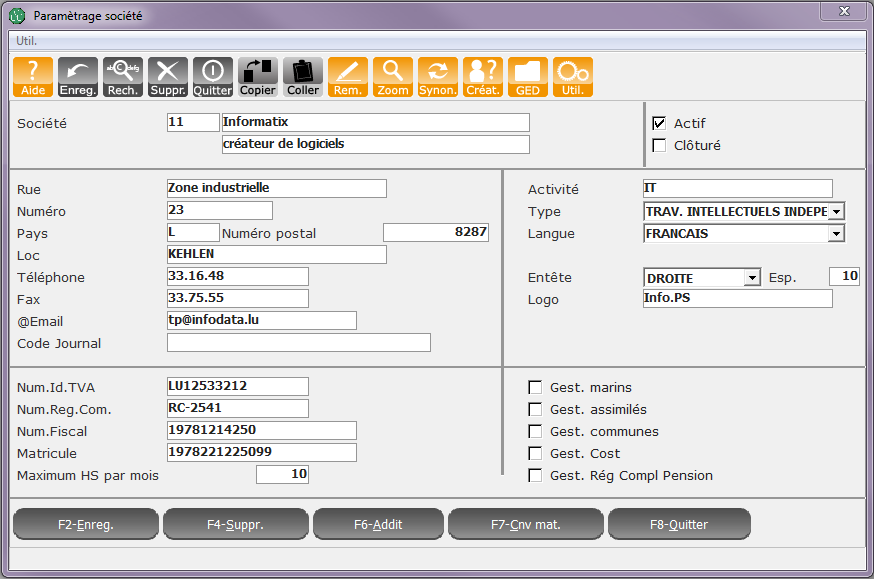
Donne accès à la gestion de société pour la création, modification, suppression et consultation des données.
C’est dans le signalétique de la société que l’utilisateur définit les informations administratives de la société. Elles seront reprises lors de l’impression de la fiche de salaire, ou encore dans d’autres restitutions faisant référence à la société.
Définitions des champs
Société
Ce champ correspond à la clef de l’enregistrement. En tant que tel, ce champ a un caractère unique. La touche F3-liste permet d’accéder aux différentes sociétés existantes. Si le code saisi existe dans la table des sociétés, le système affiche l’ensemble des informations de la société.
Libellé
Ce champ représente le nom de la société. Il est obligatoire. Le système reprendra ce champ dans toutes les éditions faisant références à la société. Exemple : fiche de paie, demande de remboursement, déclaration d’entrée, de sortie, etc.… Une deuxième zone de complément de libellé de société est accessible par l’utilisateur. Sa saisie est facultative. Aucun traitement ne sera fait sur cette deuxième zone.
Actif
Société Active ou Non. Deux valeurs sont possibles (Oui ou Non) accessibles par la touche F3-liste. Si le code saisi est erroné, le système prévient l’utilisateur à l’aide du message : Code incorrect - <ENTER> puis essayer F3. En création, le système propose la valeur Oui. Ce champ est obligatoire. Attention, actuellement, il n’y a pas de traitement associé à ce champ.
Clôturé
Société Clôturée ou Non. Deux valeurs sont possibles (Oui ou Non) accessibles par la touche F3-liste. Si le code saisi est erroné, le système prévient l’utilisateur à l’aide du message : Code incorrect - <ENTER> puis essayer F3. En création, le système propose la valeur Non. Ce champ est obligatoire. Attention, actuellement, il n’y a pas de traitement associé à ce champ.
Rue
Ce champ permet de spécifier le numéro et la rue (adresse) de la société. Sa saisie est obligatoire. Cette information sera reprise dans tous les documents édités faisant référence à la société.
CP
Code postal de la société. La saisie de ce champ est libre. Pour autant nous préconisons une écriture de la forme L-xxxxx. Sa saisie est obligatoire.
Loc
Localité ou ville oú se situe la société. La saisie de ce champ est libre. Il n’y a pas de test de cohérence avec une table des villes. Sa saisie est obligatoire. La localité est prise en compte lors de l’édition de l’adresse de la société dans les fiches de salaire, ou autres.
Téléphone
Numéro de téléphone de la société. Cette information n’est pas obligatoire. Elle est cependant utilisée dans certaines éditions telles que les demandes de remboursement.
Fax
Numéro de fax de la société. La saisie de ce champ n’est pas obligatoire.
Compte Web
Concerne MYSAL, consultation des salaires sur Internet. Ce champ n’est obligatoire.
Analytique
Lien avec la comptabilité (programme Accountix). Cette information n’est pas obligatoire.
Contact
Nom de la personne de contact dans la société. Cette information n’est pas obligatoire. Elle est utile dans le cadre des fiduciaires qui gèrent des sociétés différentes.
Resp per
Ce champ est utilisé lors de l’impression de documents législatifs (demande patronale, etc.…).
Activité
Zone permettant à l’utilisateur de stipuler l’activité de la société en charge. Comme pour le champ contact, cette information sera utile surtout pour les fiduciaires multi sociétés.
Type
Type ou genre de la société permettant de classifier les sociétés créées. La touche F3-Liste donne accès à la liste des types de société existants dans la base de données. Si le type saisi n’existe pas, le système propose à l’utilisateur le choix entre la création d’un nouveau type avec l’accès à sa gestion ou l’option recommencer pour retourner au signalétique société. La saisie d’un type de société n’est pas obligatoire.
Langue
Langue utilisée au sein de la société. En création, le système propose la dernière valeur affichée. Sa saisie est obligatoire.
Entête
Ce champ permet de définir si lors de l’édition des fiches de salaire, l’adresse du salarié (Titre, nom, prénom, rue, Cp, loc) sera positionnée à gauche ou à droite. Si la valeur du champ est Gauche alors l’adresse du salarié sera positionnée à Gauche. Si la valeur du champ entête est Droite alors l’adresse du salarié sera positionnée à droite sur la fiche de paie.
Deux valeurs sont possibles(Gauche ou Droite) accessibles par la touche F3-liste. Si le code saisi est erroné, le système prévient l’utilisateur à l’aide du message : Code incorrect - <ENTER> puis essayer F3. En création, le système propose la dernière valeur affichée. Saisie obligatoire.
Num ident.
Exemple : TVA LU 13559144. Ce champ n’est pas obligatoire. Idem IBLC.
Num.Reg.Com.
Numéro au registre du commerce de la société. Non obligatoire en saisie.
Num.Fiscal
Numéro fiscal de la société.
Matricule
Matricule de l’utilisateur (employeur ou mandataire) utilisé dans la transmission des informations. Généralement le matricule correspond à 13 positions. Utilisé seulement si la transmission des informations au Centre Commun se fait via SECULINE.
Gest Marins
Il s’agit d’un champ spécialement créé pour la gestion des marins luxembourgeois (traitement particulier au niveau du calcul de l’impôt). Deux valeurs sont possibles (Oui ou Non) accessibles par la touche F3-liste. Si le code saisi est erroné, le système prévient l’utilisateur à l’aide du message : Code incorrect - <ENTER> puis essayer F3. Ce champ est obligatoire.
Gest assimilés
Champ et règle de gestion propre aux assimilés fonctionnaires avec la notion de maladie à 30 jours. Deux valeurs sont possibles (Oui ou Non) accessibles par la touche F3-liste. Si le code saisi est erroné, le système prévient l’utilisateur à l’aide du message : Code incorrect - <ENTER> puis essayer F3. Ce champ est obligatoire.
Gest communes
Gestion spéciale pour le calcul des salaires des salariés travaillant dans le cadre des fonctionnaires de communes luxembourgeoises. Deux valeurs sont possibles(Oui ou Non) accessibles par la touche F3-liste. Si le code saisi est erroné, le système prévient l’utilisateur à l’aide du message : Code incorrect - <ENTER> puis essayer F3. Ce champ est obligatoire.
Gest Cost
Lors de l’utilisation de pointage (Divers > pointage à partir du menu principal), l’utilisateur peut choisir l’option centre de frais (appelé aussi cost center). Deux valeurs sont possibles(Oui ou Non) accessibles par la touche F3-liste. Si le code saisi est erroné, le système prévient l’utilisateur à l’aide du message : Code incorrect - <ENTER> puis essayer F3. Ce champ est obligatoire.
F6- Remarque
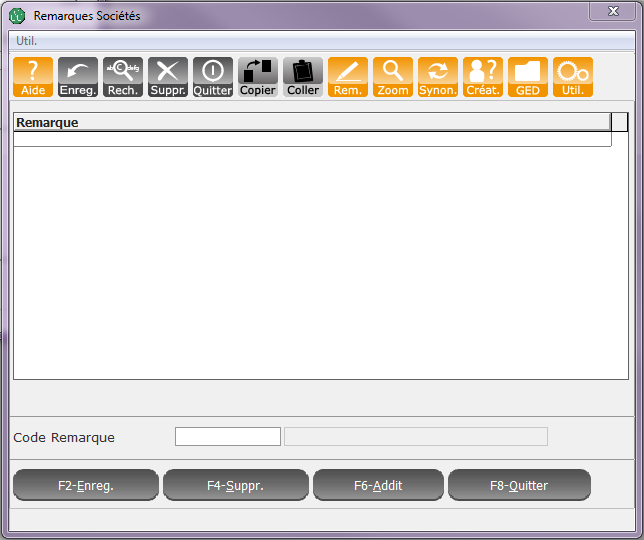
Permet de saisir du texte libre concernant la société sélectionnée. Le fonctionnement de cette gestion est du type CMSI standard (création, modification, suppression et interrogation). Après avoir saisi les informations dans la remarque ne pas oublier de valider par F2- Enreg au niveau de la remarque et au niveau du signalétique société.
F6- Historique de versement
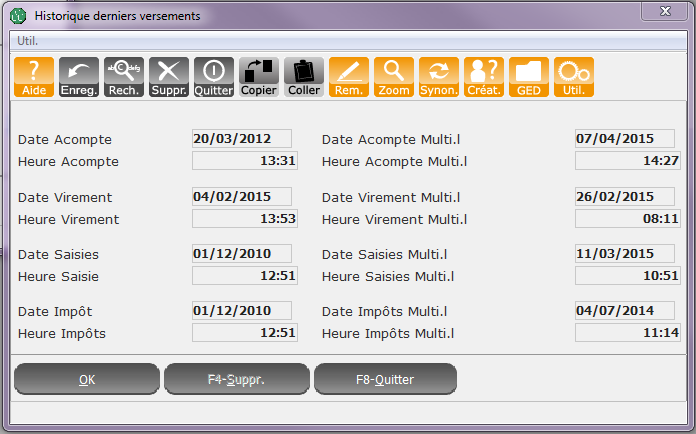
Historique des derniers versements effectués pour le compte de la société sélectionnée avec la date et l’heure du dernier versement.
8 cas sont représentés :
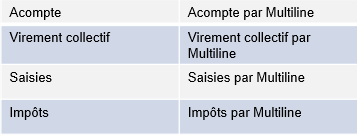
F6- Explorer
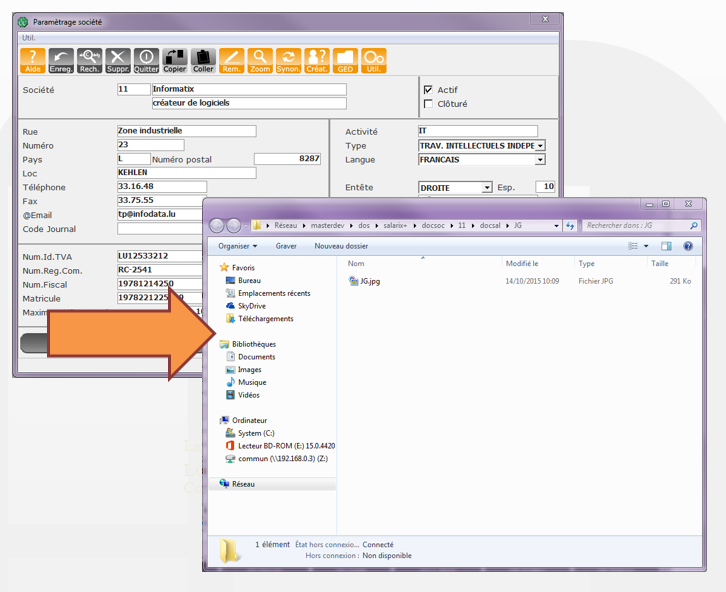
Cette fonctionnalité donne accès à l’explorateur Windows, avec positionnement sur un répertoire dédié à la société. Le chemin d’accès de ce répertoire est paramétrable, mais le nom du répertoire correspondra obligatoirement au code de la société. L’utilisateur pourra ainsi gérer des données administratives complémentaires pour la société à l’aide d’outils bureautiques.
F6- Liens vers applications
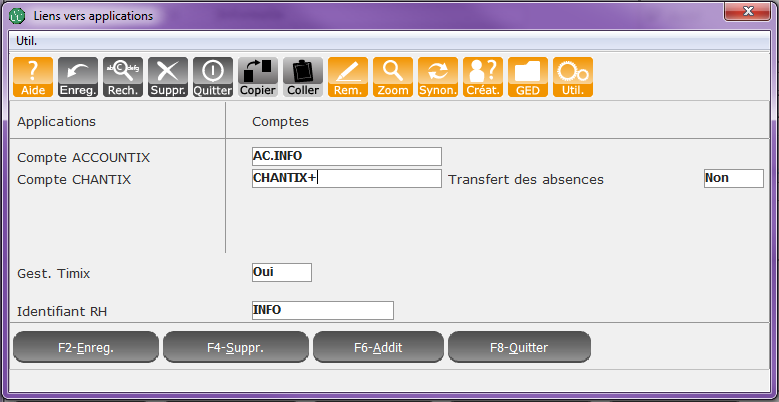
Liaison possible avec d’autres applications (comptabilité, gestion de chantiers…) par le biais de ce paramétrage.
Cela permet, dans ce cadre, le transfert des données vers d’autres applications comme par exemple l’export d’OD salaires vers la comptabilité (1 compte par société).
Définition de période
Cette fonctionnalité est une des plus importante de l’application SALARIX+. Elle permet de créer, modifier, supprimer ou interroger les informations de base d’une période.
une période correspond à un mois de salaire. 3 éléments permettent de la définir :
L’année, Le mois, L’extension.
Outre les informations propres à l’indice (ou index) de la période dépend des informations suivantes :
Le salarié étendu (partie du salarié contenant des informations sur le salaires ) Les cotisations (employés ouvriers, étudiants, indépendants, etc..), Les pourcentages de saisie (il s’agit des tranches de salaires considérées dans le retrait des saisies), Les horaires (éléments de base sur lesquels s’appui le système pour définir les absences des salariés).
Tous ces éléments se traduisent par la règle de gestion suivante :
Chaque mois est indépendamment considéré dans SALARIX+.
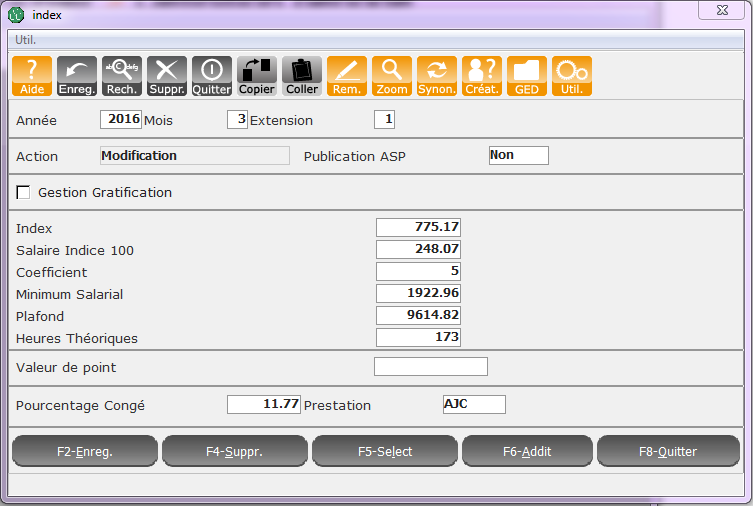
Le champ Action est à l’état Création. Après avoir validé les informations présentes dans cet écran, l’utilisateur appuie sur la touche F2- Enreg pour passer à l’écran suivant et compléter la création de la période en cours.
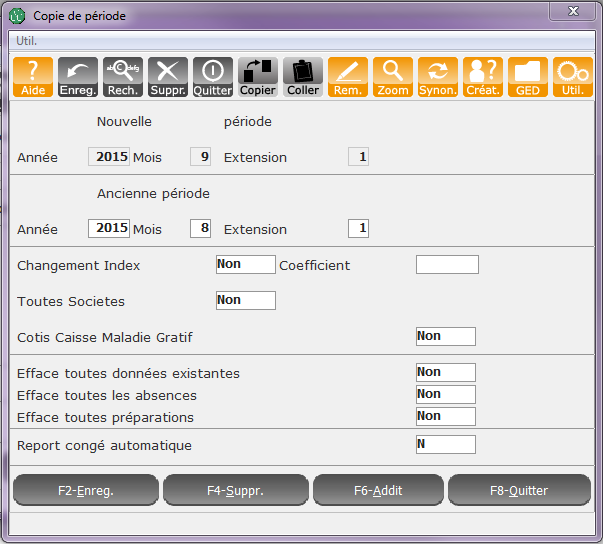
Le deuxième écran appelé Copie de période permet de définir les différents éléments suivants :
Les signalétiques étendu des salariés, Les cotisations, Le barème des saisies et cessions sur salaires, Les horaires des salariés pour les absences,
C’est pourquoi la 1ère partie de cet écran fait référence à une ancienne période (le système propose la période la plus récente « existante »)
Faire F2- Enreg. Pour valider la création de la période en cours.